Apakah Anda ingin mengubah Microsoft Word dari bahasa Inggris ke bahasa lain? Tutorial ini akan mengajari Anda cara melakukannya di aplikasi Word untuk desktop dan versi online gratisnya di Office untuk web.
Secara default, Microsoft Word mencocokkan bahasa tampilan dan pengeditannya dengan bahasa sistem komputer Anda. Namun, di Word untuk Windows, Anda dapat dengan mudah menyediakan berbagai bahasa.
Jika Anda menggunakan Word untuk macOS atau Word Online, Anda masih dapat mengubah bahasa tampilan dan pengeditan, meskipun prosesnya tidak mudah dan nyaman seperti di PC.
Ubah Bahasa di Word untuk Windows
Word untuk Windows memungkinkan Anda mengatur bahasa tampilan dan pengeditan secara terpisah dari bahasa sistem melalui panel konfigurasi Opsi program.
Misalnya, Anda dapat membuat Windows menampilkan antarmuka penggunanya dalam bahasa Prancis meskipun sistem operasinya muncul dalam bahasa Inggris. Selain itu, Anda dapat menggunakan bahasa yang sama atau berbeda untuk menulis dan membuktikan dokumen—misalnya, bahasa Spanyol.
Catatan: Perubahan yang Anda lakukan pada preferensi bahasa Word memengaruhi aplikasi Microsoft Office lainnya seperti Excel dan PowerPoint.
Ubah Bahasa Tampilan di Word untuk Windows
Bahasa tampilan dan bantuan memengaruhi antarmuka pengguna (atau UI) Word, seperti tombol, menu, dan dokumentasi. Untuk mengubahnya:
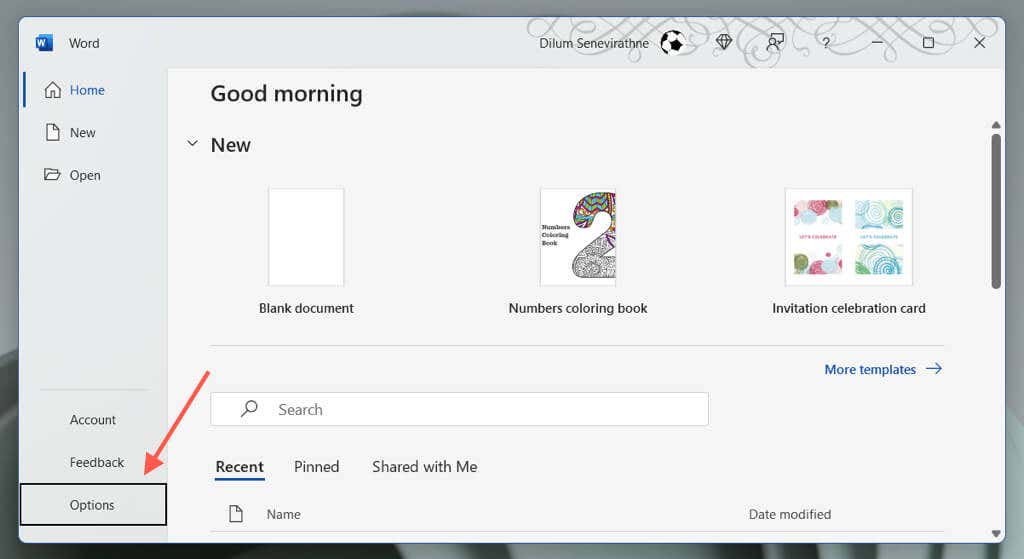
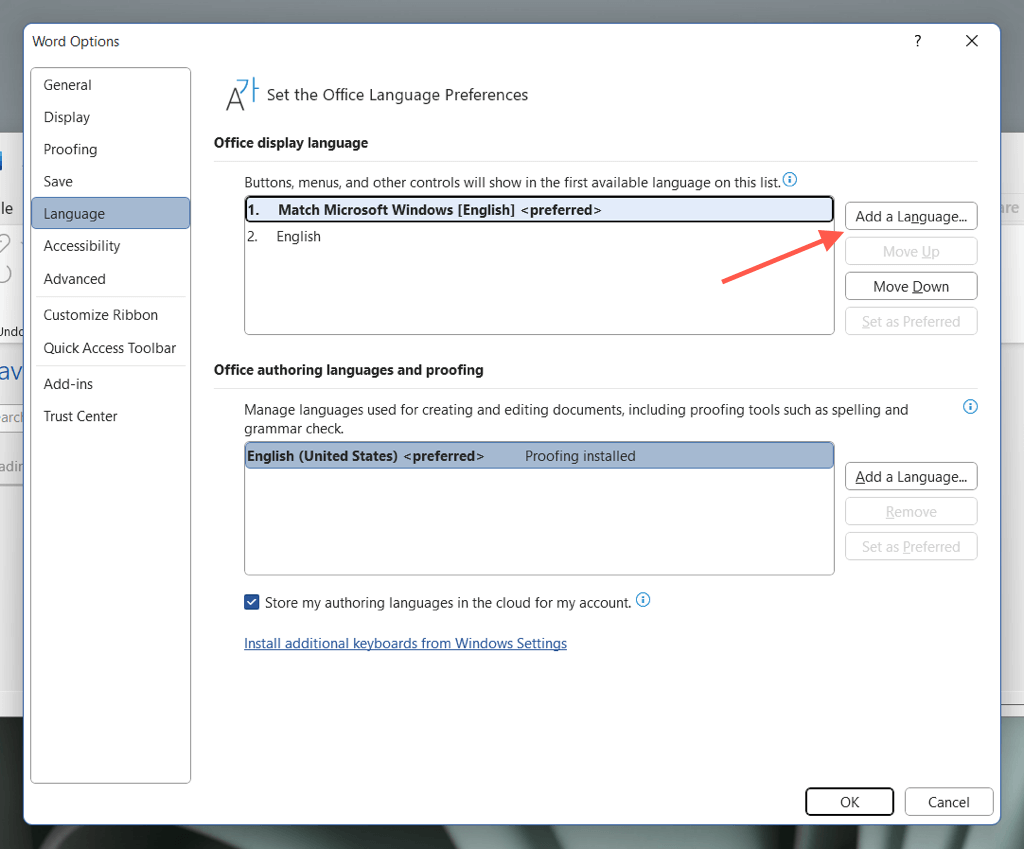
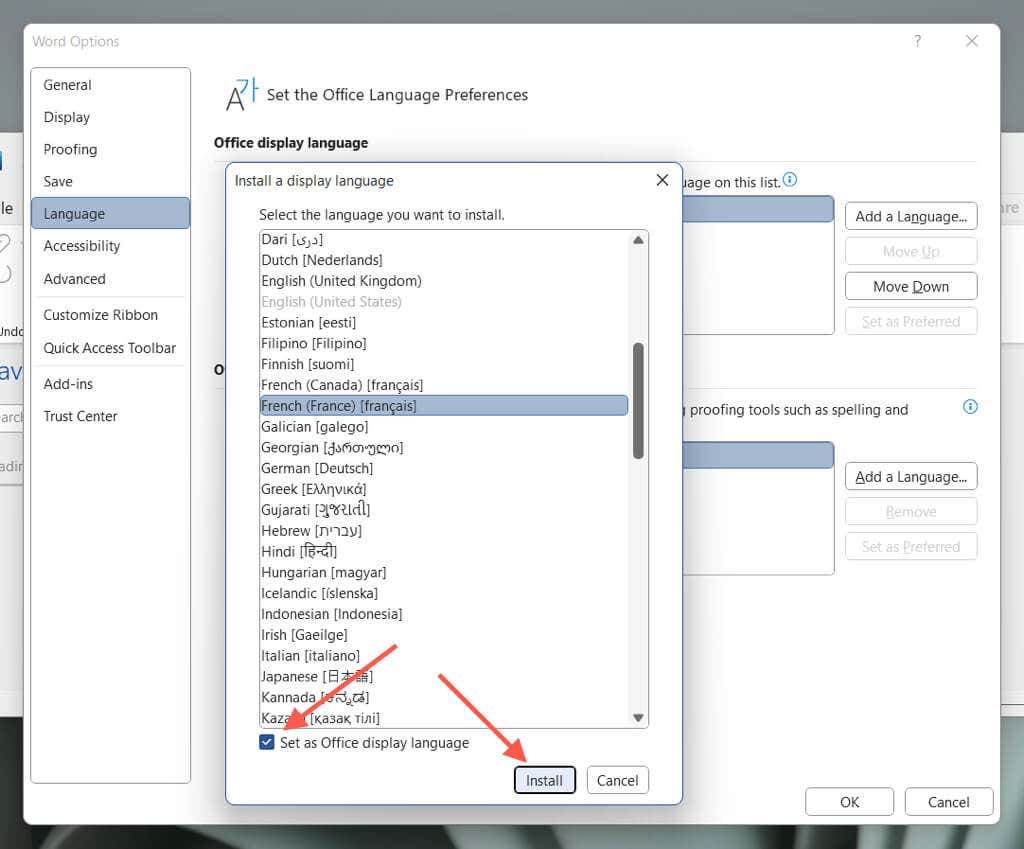
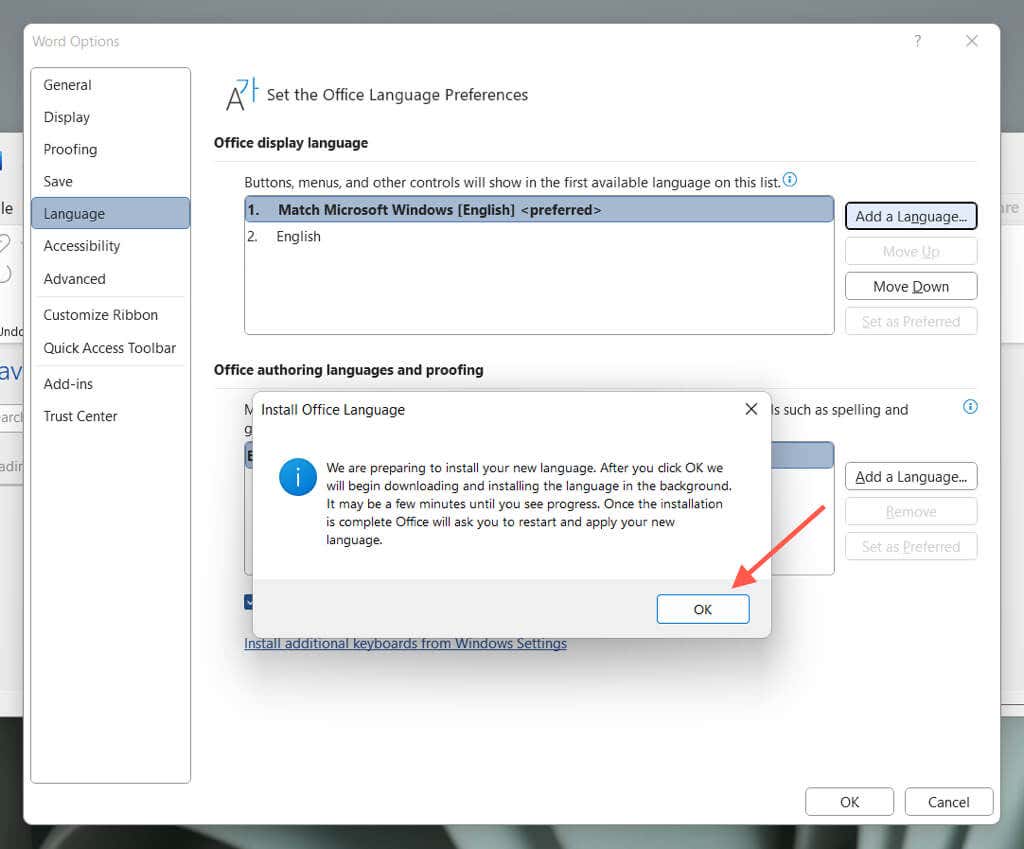
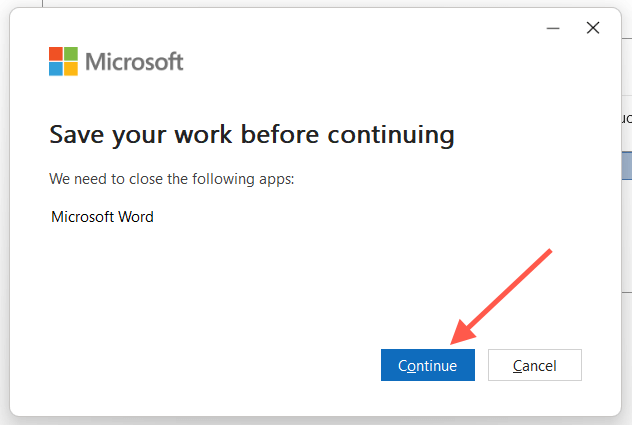
Pilih Bahasa Pengeditan di Word untuk Windows
Bahasa pengeditan (atau bahasa penulisan dan pemeriksaan) di Word adalah bahasa yang Anda gunakan untuk membuat dan mengedit dokumen. Tidak semua bahasa memiliki alat pemeriksaan dan kamus untuk tata bahasa dan pemeriksaan ejaan. Untuk mengubahnya:
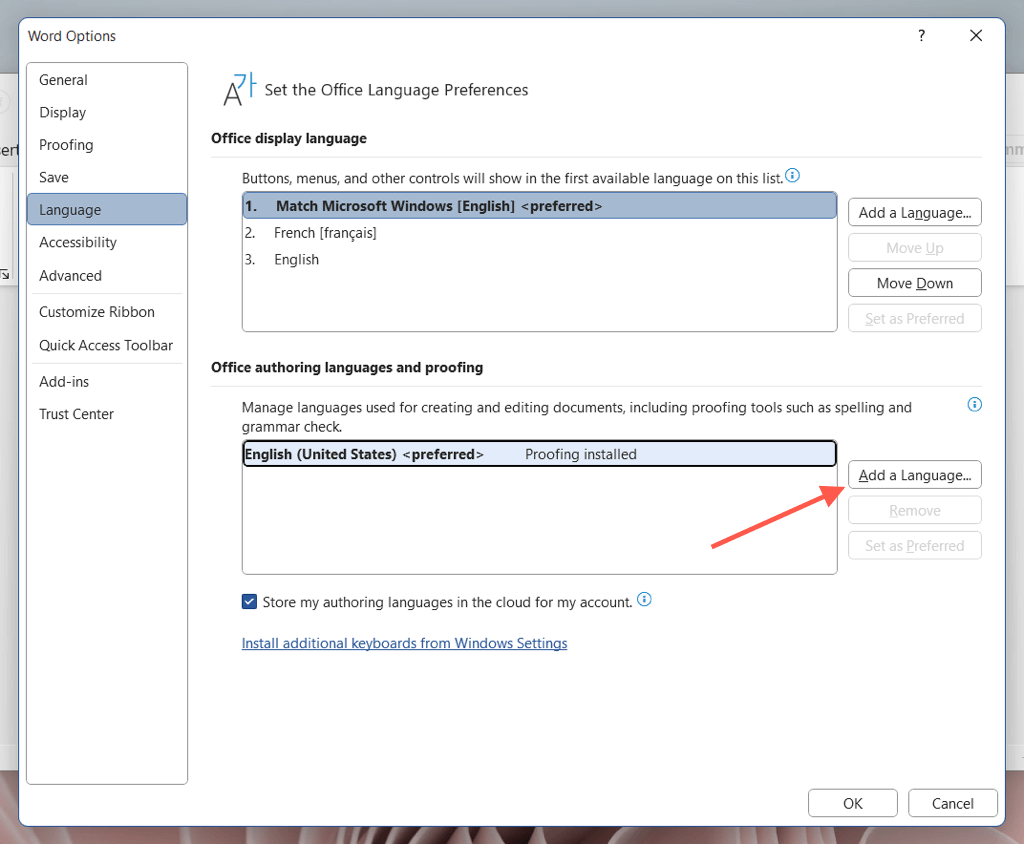
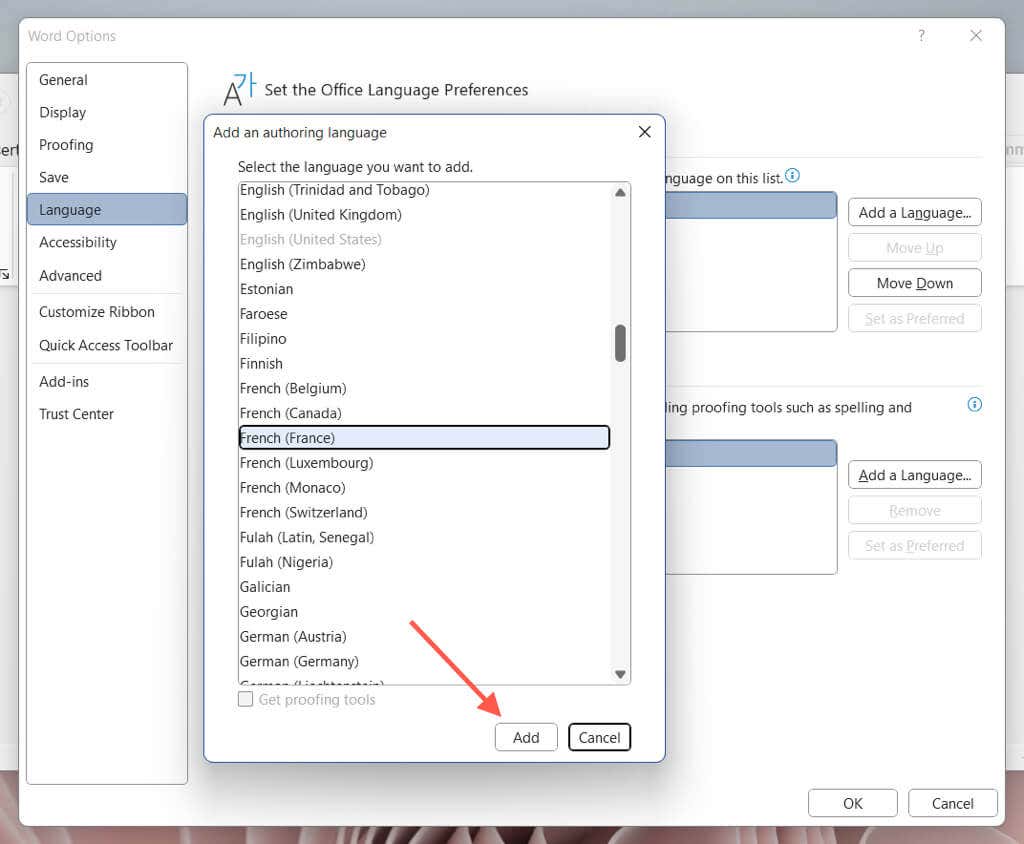
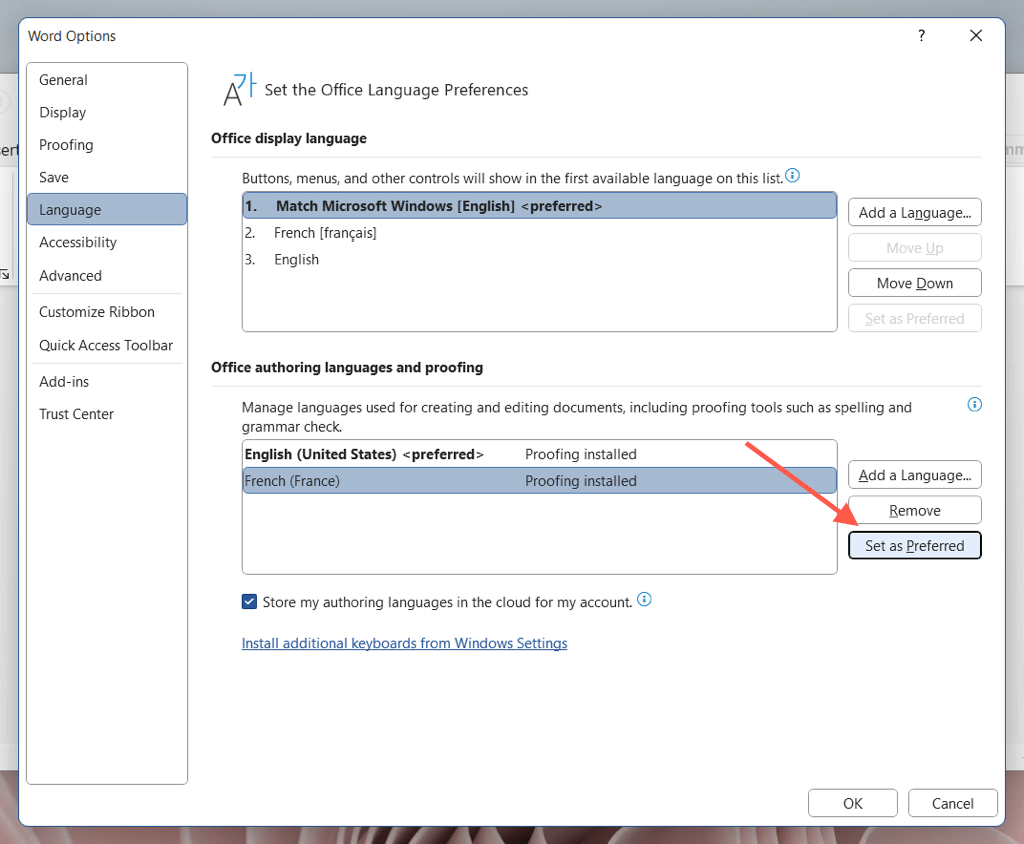
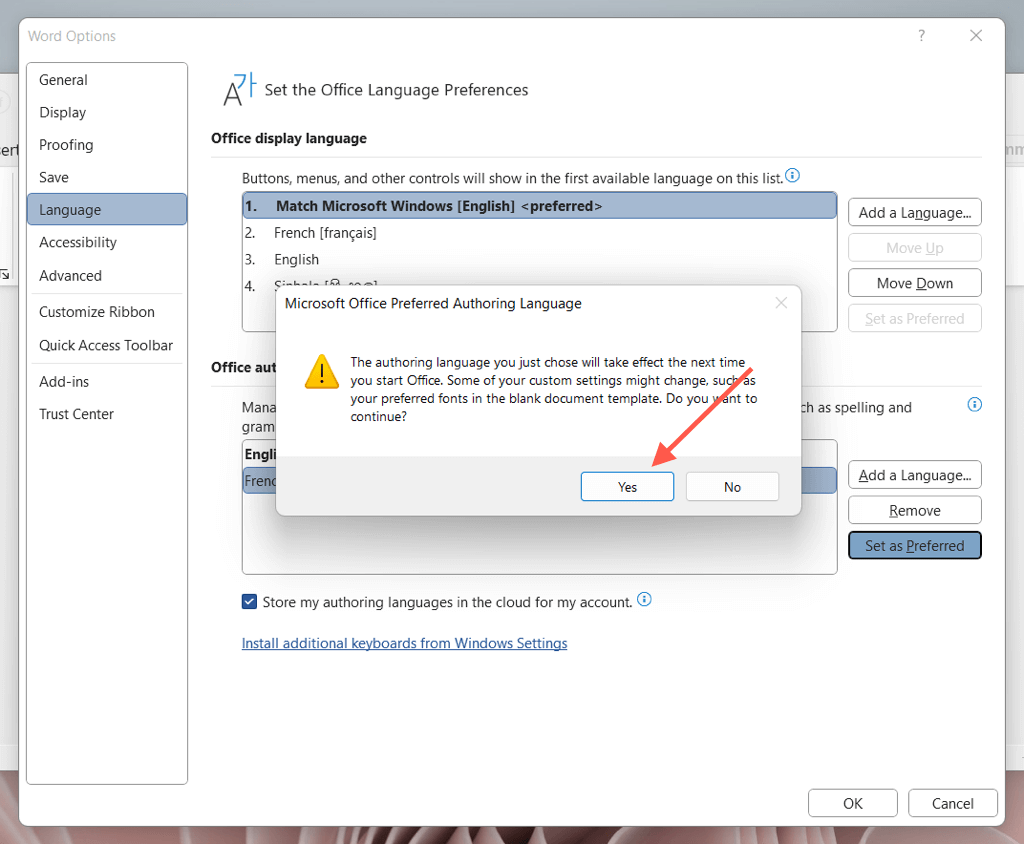
Cara Mengubah Bahasa Word di Mac
Word untuk macOS tidak disertai kontrol bahasa serbaguna seperti Windows. Oleh karena itu, satu-satunya cara untuk mengubah bahasa tampilan dari program mengharuskan Anda mengganti bahasa sistem itu sendiri. Namun, Anda tidak akan kesulitan mengubah bahasa pengeditan dan pemeriksaan Word.
Mengubah Bahasa Tampilan di Word untuk Mac
Mengubah bahasa macOS berdampak pada antarmuka pengguna Word dan program lain yang mengganti bahasa berdasarkan preferensi sistem. Jika Anda ingin melanjutkan, simpan pekerjaan Anda dan tutup semua program yang terbuka. Lalu:
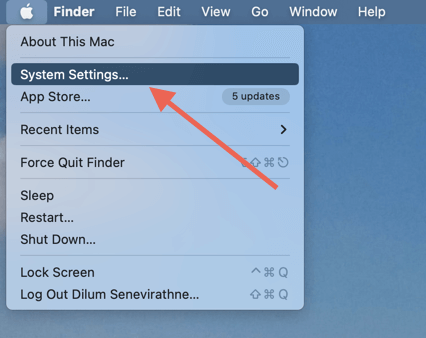
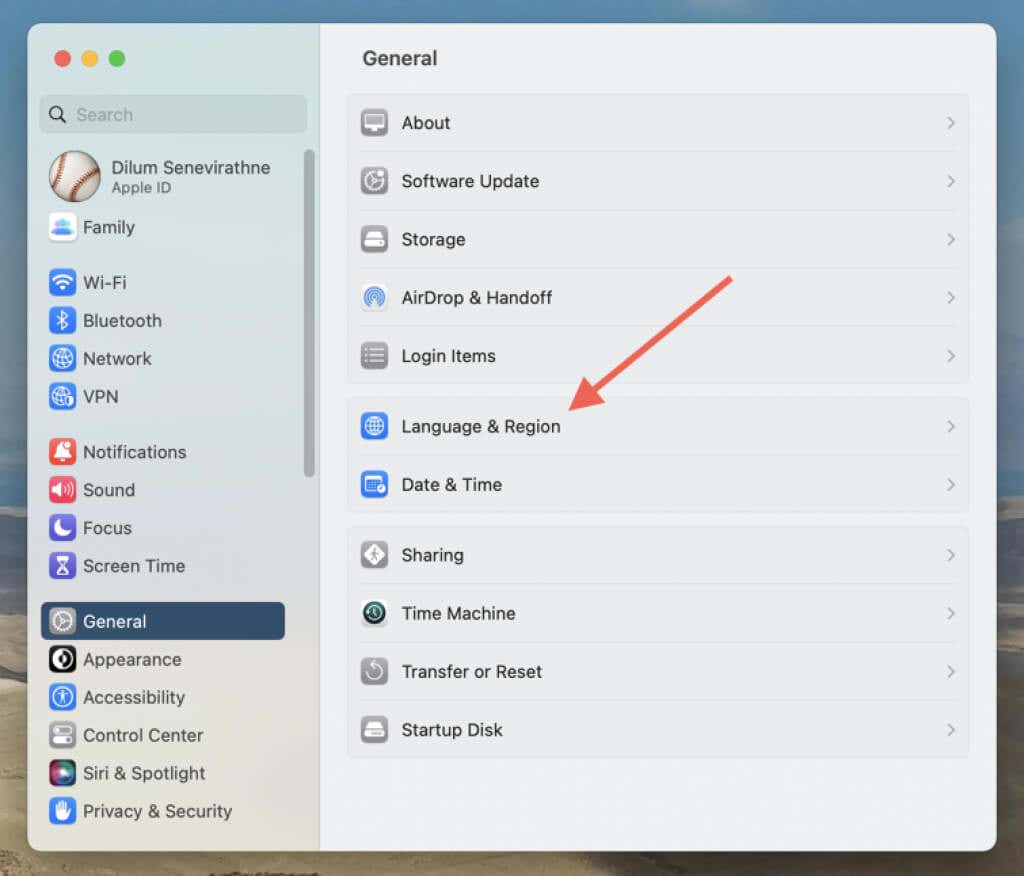
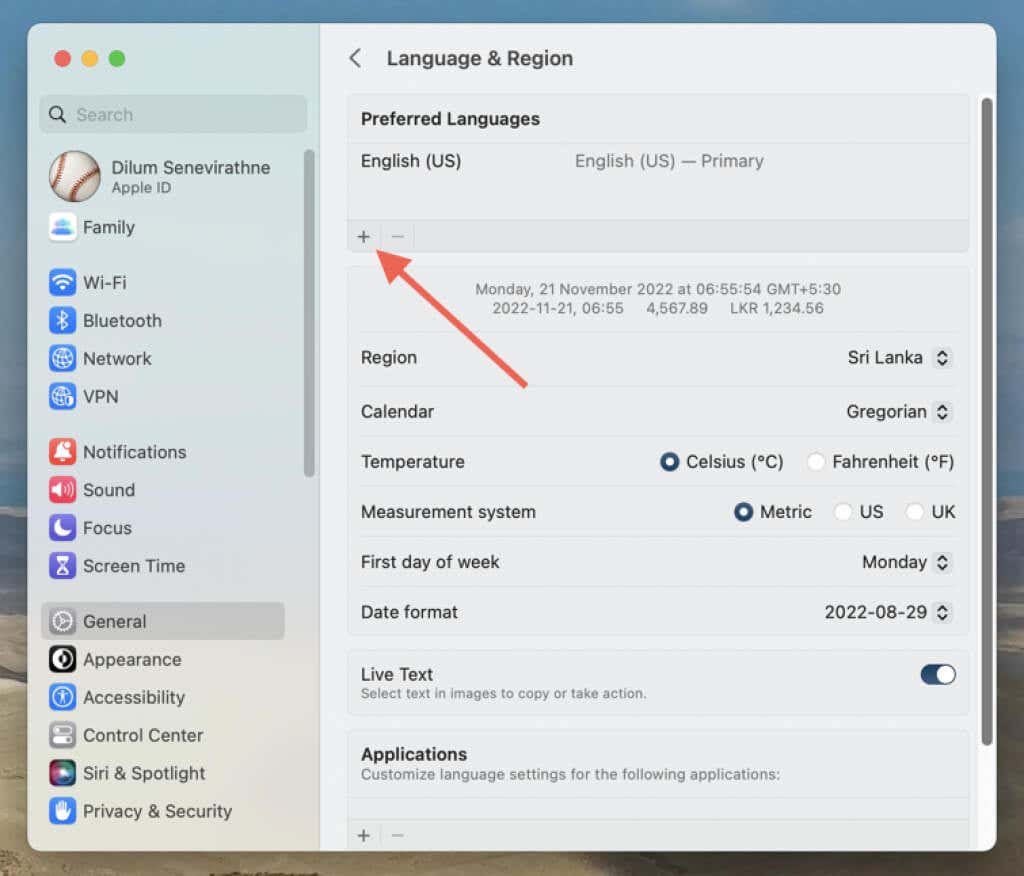
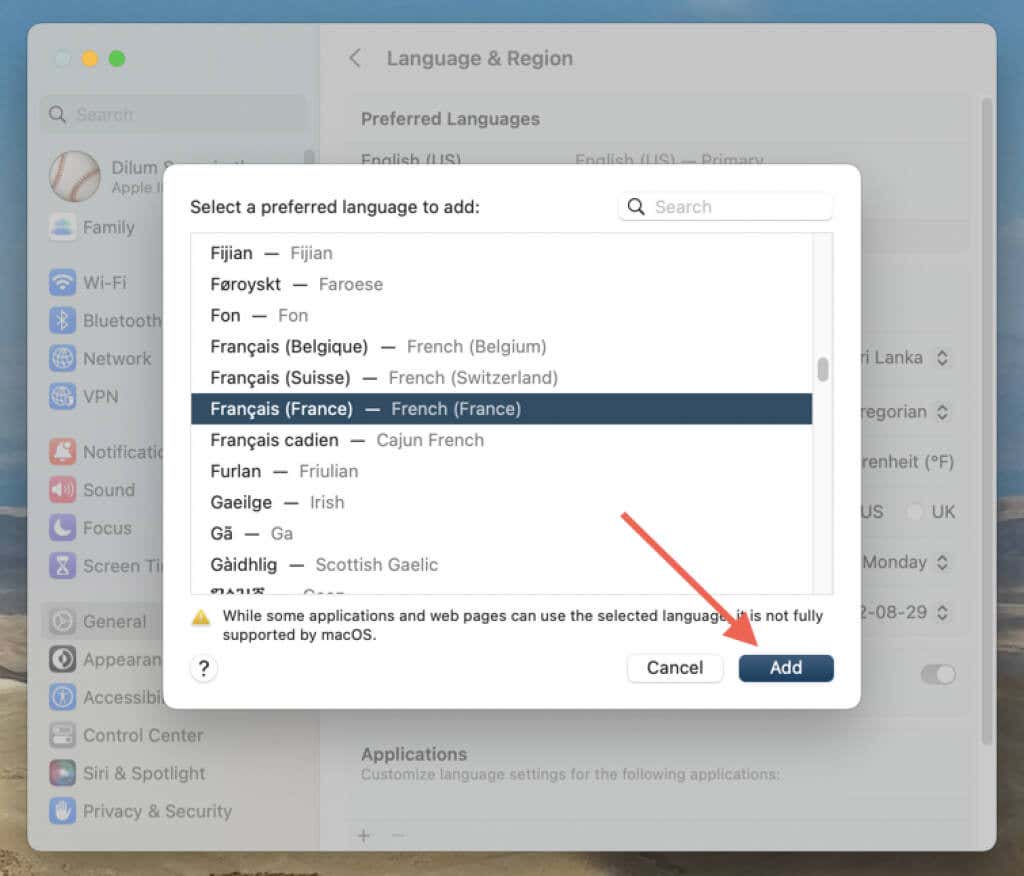
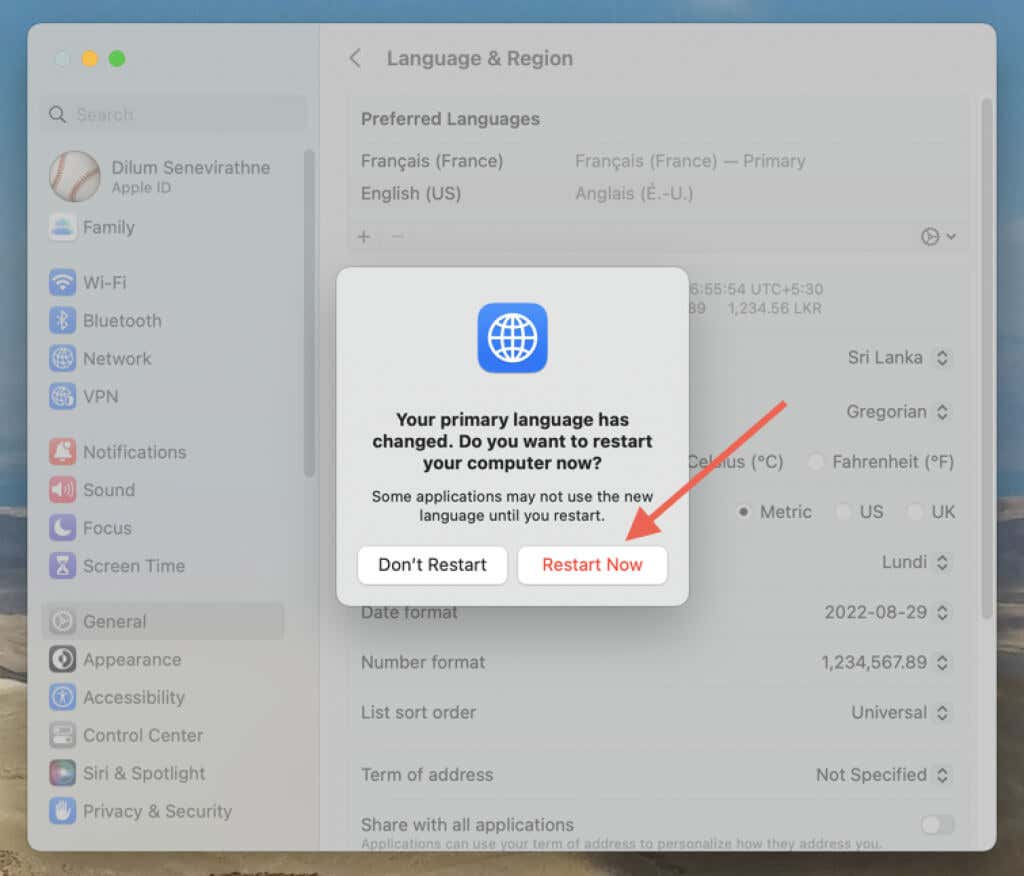
Pilih Bahasa Pengeditan di Word untuk Mac
Anda dapat mengubah bahasa pengeditan secara langsung melalui Word untuk macOS. Alat pemeriksaan hanya tersedia dalam beberapa bahasa.
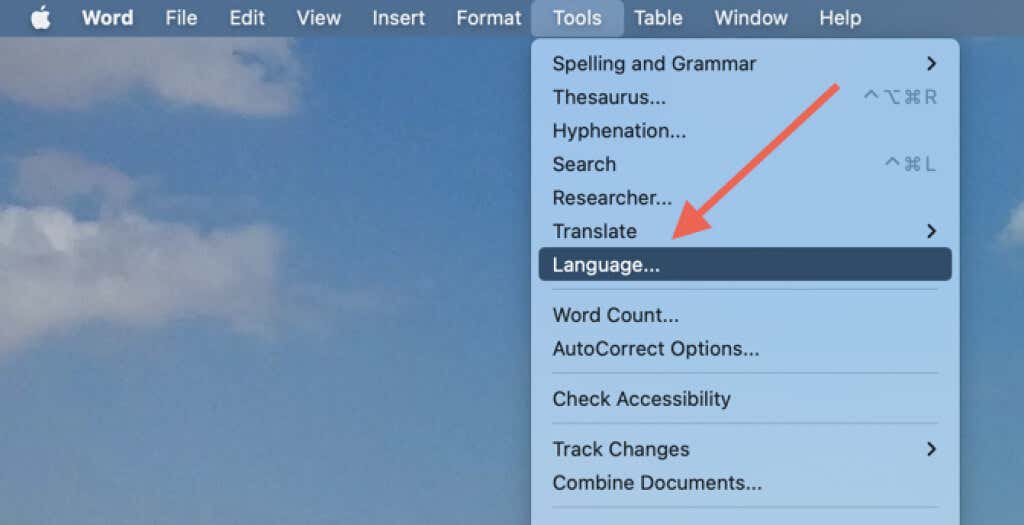
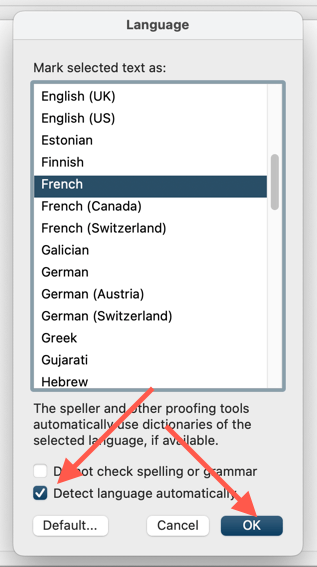
Ubah Bahasa di Word Online
Jika Anda menggunakan Word melalui Office di web, Anda dapat mengubah bahasa tampilan dan pengeditan menggunakan petunjuk berikut.
Mengubah Bahasa Tampilan di Word Online
Untuk membuat antarmuka pengguna Word Online muncul dalam bahasa yang berbeda, Anda harus mengubah bahasa tampilan Office melalui profil Akun Microsoft Anda.
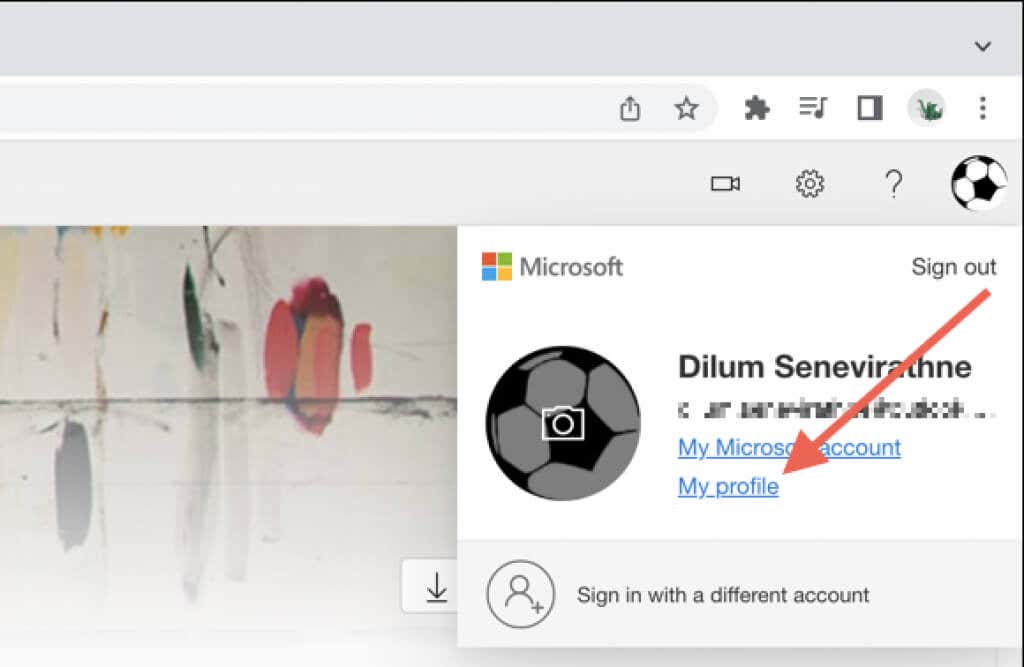
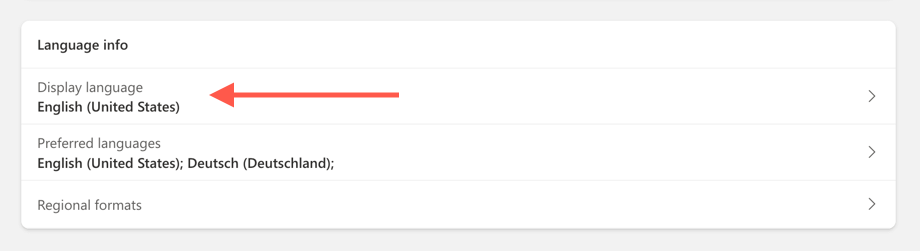
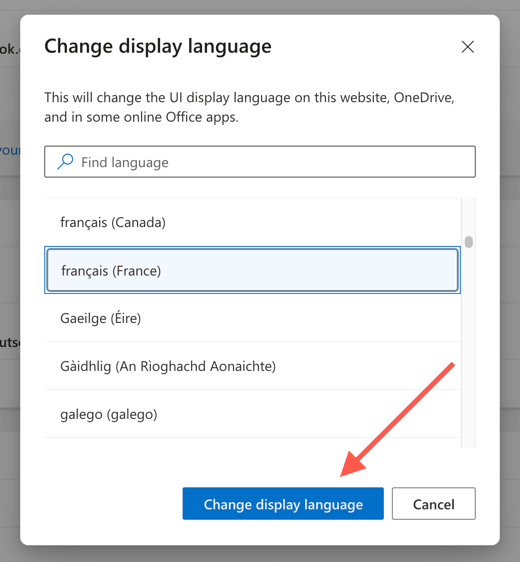
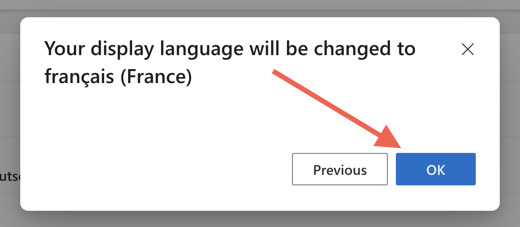
Mengatur Bahasa Pemeriksaan di Word Online
Word Online menggunakan bahasa tampilan sebagai bahasa pengeditannya. Jika Anda ingin menggunakan bahasa yang berbeda untuk pemeriksaan, Anda harus mengubahnya untuk setiap dokumen yang Anda buka.

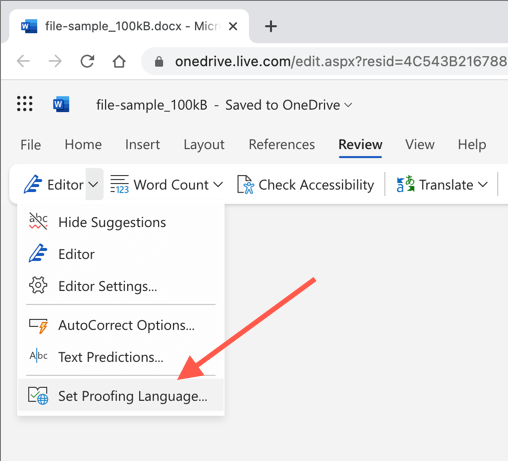
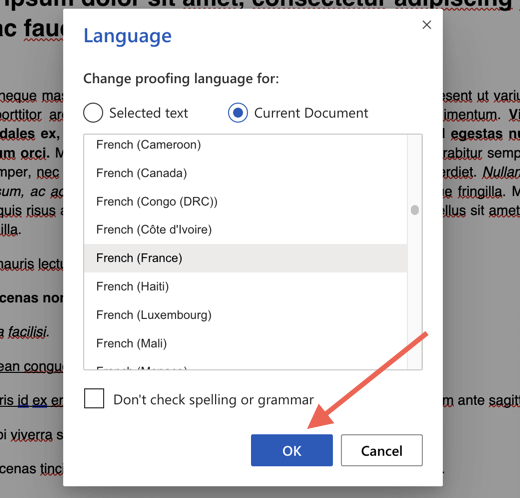
Untuk mengulanginya, Anda harus memilih bahasa pengeditan setiap kali ingin menggunakan bahasa yang berbeda dari bahasa tampilan.
Gunakan Tampilan Pilihan dan Bahasa Pengeditan di Word
Seperti yang baru saja Anda lihat, mengubah bahasa tampilan, bahasa pengeditan, atau keduanya di Microsoft Word sangat mungkin dilakukan. Ini akan berguna jika Anda bilingual atau multibahasa. Tentu saja—macOS dan Office versi online tidak membuat segalanya menjadi mudah, namun hal ini tidak akan menimbulkan terlalu banyak masalah bagi Anda. Jangan lupa instal bahasa keyboard yang cocok untuk komputer Windows atau macOS Anda jika Anda mengubah bahasa pengeditan.
.